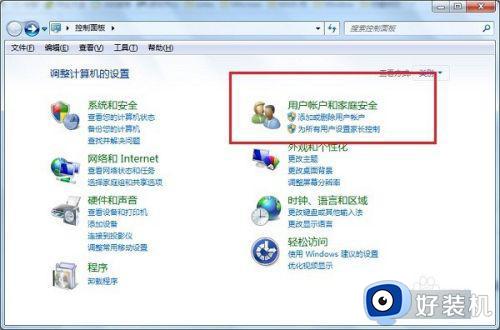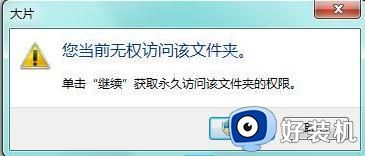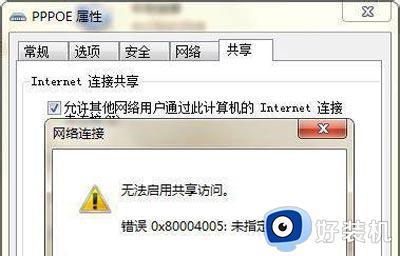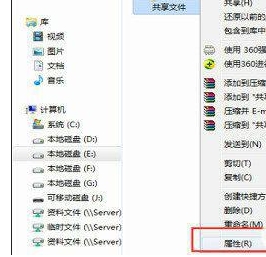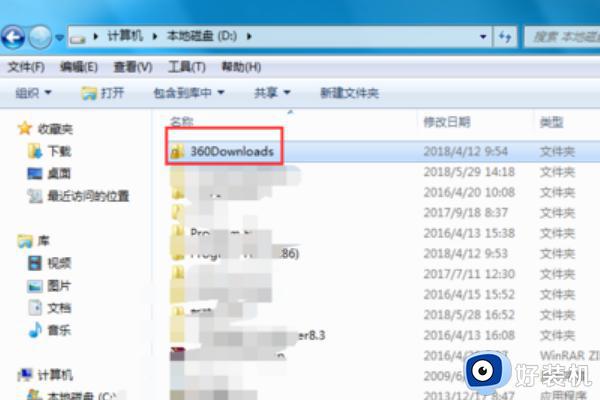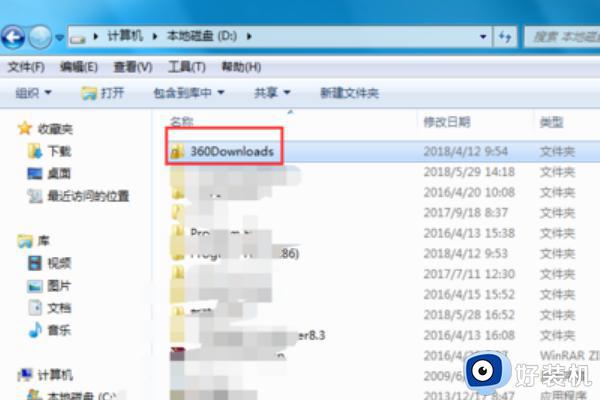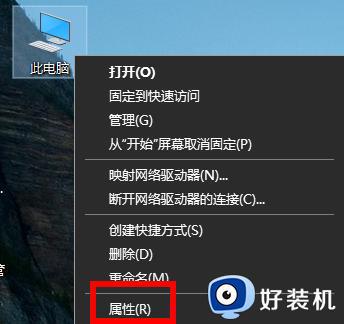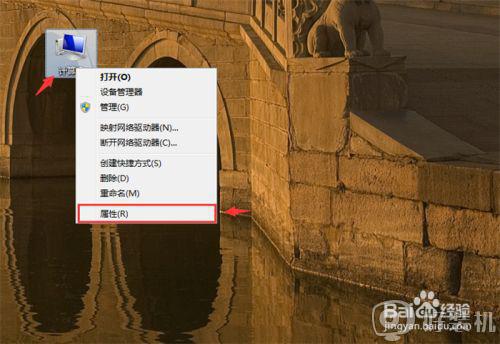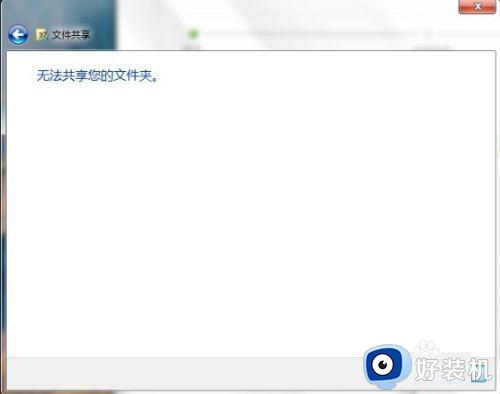win7系统文件夹访问不了为什么 win7文件夹无法访问的解决方案
时间:2022-12-21 15:12:00作者:mei
win7系统文件夹专门用来存放文件的,可以帮助我们更好地保存管理文件。一些用户遇到win7系统文件夹访问不了的情况,无论鼠标怎么点击都没反应,这该如何解决?接下去就让小编为大家带来具体解决方案。
推荐:win7旗舰版系统
1、右键需要打开或者要删除的文件夹,选择“属性”;如图所示:
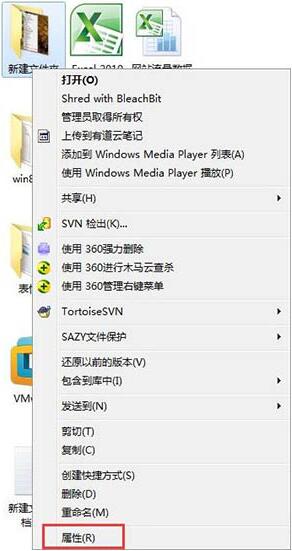
2、进去属性设置之后,点击“安全”,选择“高级”;如图所示:
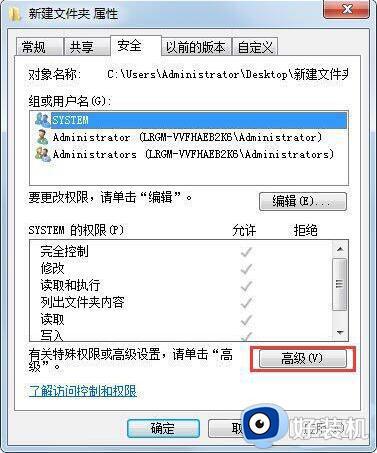
3、在高级安全设置里面,点击“所有者”,选择“编辑”;如图所示:
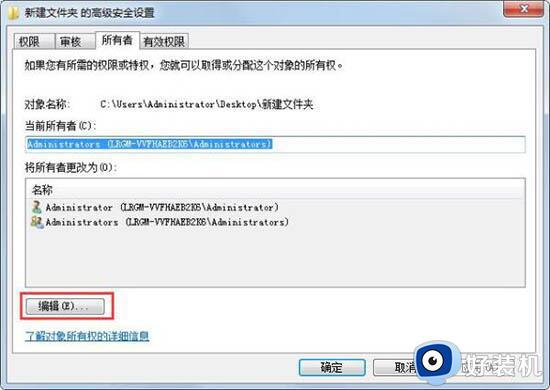
4、在“所有者更改为”,选择系统管理员账户;如图所示:
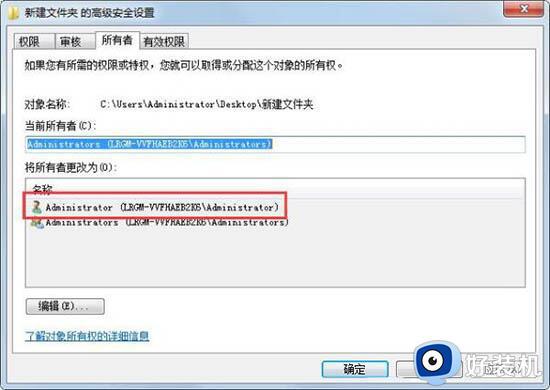
5、点击确定之后,可以看一下当前所有者是不是已经设置为系统管理员的账户;如图所示:
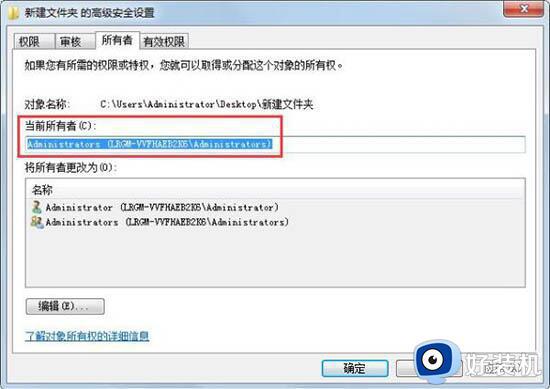
6、回到界面之后,点击“编辑”;如图所示:
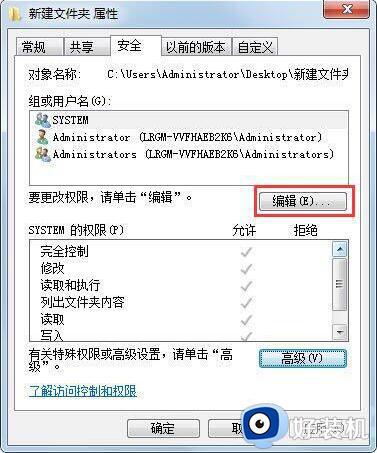
7、在组和用户名中删除其它用户名,保存系统管理员账户,点击确定,再次打开文件夹就能正常访问了。如图所示:
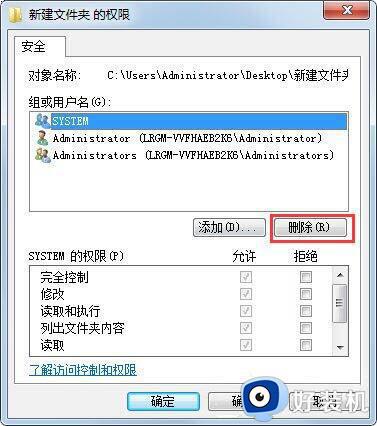
电脑文件夹都存放重要的文件,遇到win7系统文件夹无法访问的问题,参考上文步骤进行操作即可。